Kommentarer är ett sätt för besökare att lägga till feedback och svar på dina inlägg och sidor. Om du väljer att aktivera kommentarer på din webbplats kommer ett kommentarsformulär att visas längst ner, där besökare kan svara på det du har skrivit.
I denna guide
Du kan aktivera eller inaktivera kommentarer på alla framtida inlägg genom att gå till Inställningar → Diskussion.
Under ”Förvalda inställningar för inlägg” aktiverar eller inaktiverar du alternativet ”Tillåt kommentarer på nya inlägg”.

Du kan aktivera eller inaktivera kommentarer för ett specifikt inlägg som du redan har publicerat. Följ dessa steg:
- Klicka på Inlägg eller Sidor i din adminpanel.
- Klicka på rubriken för det inlägg eller den sida som du vill aktivera (eller inaktivera) kommentarer för.
- I sidopanelen Inställningar lokaliserar och öppnar du fliken Diskussion.
- Välj Tillåt kommentarer för att aktivera kommentarer, eller avmarkera alternativet för att inaktivera kommentarer:

På sidor är kommentarer inaktiverade som standard, men du kan aktivera dem genom att använda samma inställning som visas ovan.
Om du vill aktivera/inaktivera kommentarer för en grupp inlägg eller sidor, gå till WP-admin → Inlägg eller WP-admin → Sidor och följ anvisningarna för massredigering.
Du kan välja att endast tillåta registrerade WordPress.com-användare att kommentera, eller så kan du tillåta att vem som helst får kommentera. Om du tillåter att vem som helst får kommentera kan du välja om fälten för namn och e-post ska vara obligatoriska eller inte.
Dessa alternativ är tillgängliga på skärmen Inställningar → Diskussion:
- Kommentarsförfattare måste fylla i namn och e-post
Gör fälten för namn och e-post obligatoriska. Dessa fält visas endast för personer som inte är inloggade på WordPress.com. - Användare måste vara registrerade och inloggade för att kommentera
Använd det här alternativet om du bara vill tillåta kommentarer från personer som är inloggade. Detta inkluderar WordPress.com-användare och alla konton på sociala nätverk. Detta förhindrar besökare från att ange egen godtycklig information.
För att läsa mer om tillgängliga inställningar i Inställningar → Diskussion, se guiden Diskussionsinställningar.
För att publicera en kommentar öppnar du det enskilda inlägget och bläddrar till längst ner på sidan. Så länge webbplatsens ägare har aktiverat kommentarer kommer du att se en ruta där du kan ange och dela din kommentar.
Som webbplatsägare har du fullständig kontroll över kommentarerna som lämnas på din webbplats. För att se och hantera kommentarer på din webbplats klickar du på Kommentarer i din adminpanel, såsom visas här:

Längst upp på skärmen Kommentarer hittar du flikarna Inväntar granskning, Godkända, Skräppost och Borttagna, inklusive sorteringsalternativ för Nyaste och Äldsta, samt Massredigeringsläge.

När du visar din lista med kommentarer kommer du att se förhandsgranskningar av kommentarerna för att det ska gå snabbt och enkelt att ögna igenom dem. Kommentarer som inväntar granskning (kommentarer som har lämnats, men inte visas på din webbplats ännu) är markerade i gult för att göra dem lätta att upptäcka:


Om du klickar på en förhandsgranskning expanderas den så att hela kommentaren visas.
Här är en illustration av en expanderad kommentar, följt av en beskrivning av dess delar från topp till botten.
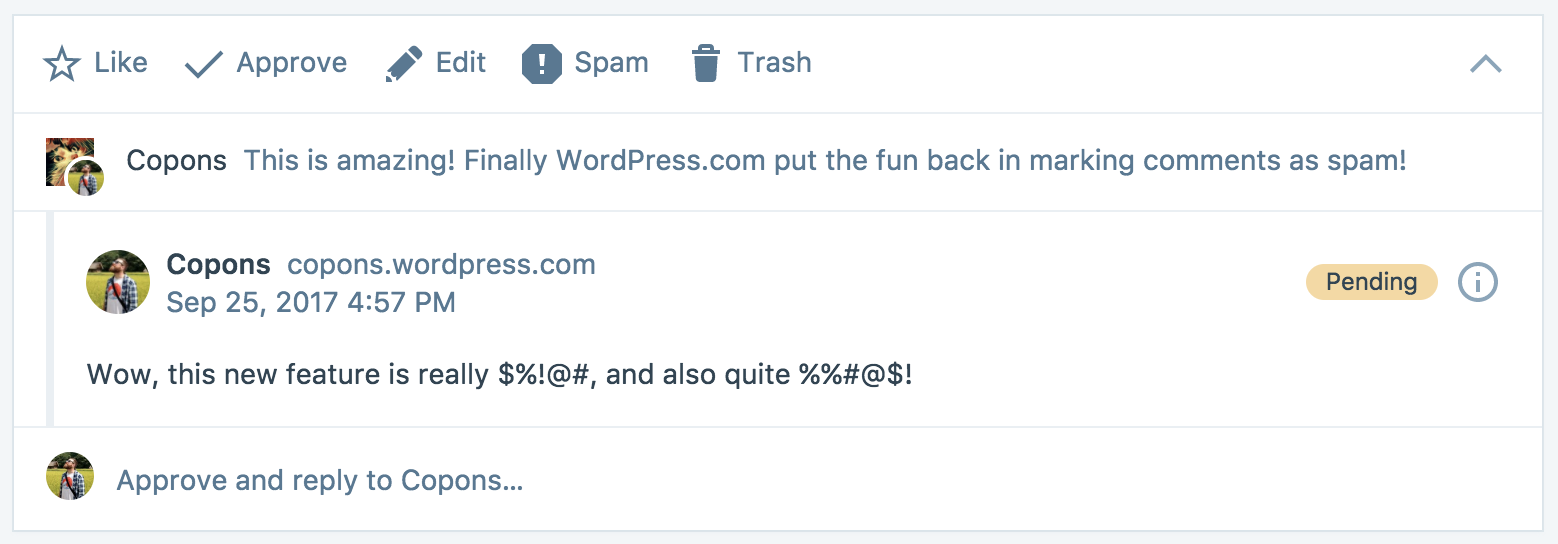
- Kommentarsåtgärder: Gilla, Godkänn, Redigera, Skräppost, Kasta (se information nedan).
- Knapp för att minimera kommentarsinformation: den lilla pilen längst upp till höger stänger ner kommentaren till förhandsgranskningen igen.
- En länk till blogginlägget eller, om kommentaren är ett svar på en annan kommentar, ett utdrag av den ursprungliga kommentaren, så att du har kontexten för konversationen.
- Kommentarsförfattarens namn och webbplats.
- Datum och tidpunkt då kommentaren lämnades.
- Etiketten Inväntar granskning, om kommentaren måste granskas innan den kan godkännas.
- Knappen Ytterligare användarinformation (se information nedan).
- Själva kommentarstexten.
- Alternativet Svara.
Om du klickar på knappen Ytterligare användarinformation öppnas en ny sektion med ytterligare information om kommentarsförfattaren.
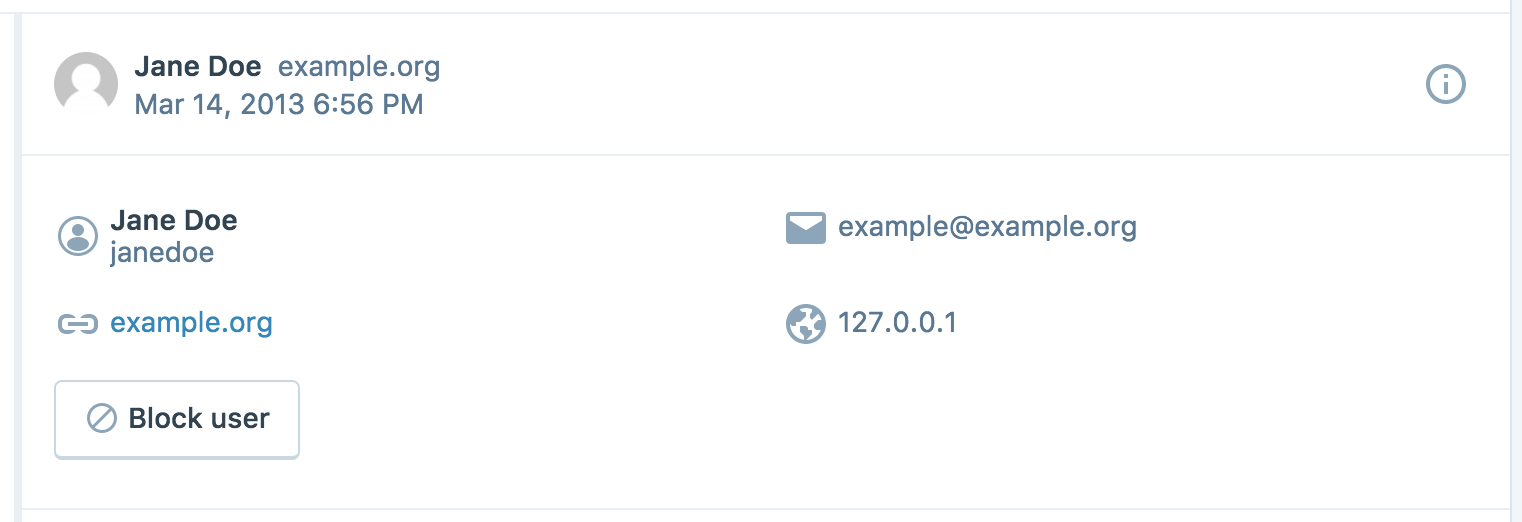
Knappen Blockera användare lägger till kommentarsförfattaren på webbplatsens svartlista och blockerar användaren från att skriva nya kommentarer på din webbplats.
Alla åtgärder som du kan vidta på en kommentar finns längst upp i den expanderade kommentaren. Använd dessa knappar för att välja Gilla/Ogilla, Godkänn/Godkänn ej, Redigera, Markera som skräppost, Flytta till papperskorgen eller Ta bort permanent för kommentarer. Om du klickar en gång på Gilla eller Godkänn utförs dessa åtgärder. Om du klickar en andra gång ångras åtgärden.

Dessa åtgärder är kontextuella och ändras beroende på kommentarens status:
- Kommentarer som inväntar granskning: Gilla, Godkänn, Redigera, Markera som skräppost, Flytta till papperskorgen
- Godkända kommentarer: Gilla, Godkänn ej, Redigera, Markera som skräppost, Flytta till papperskorgen
- Skräppostkommentarer: Godkänn, Ta bort permanent
- Borttagna kommentarer: Godkänn, Markera som skräppost, Ta bort permanent
Detta är en vy av en kommentar efter att Redigera har klickats på:

Klicka på knappen Massredigering i det övre högra hörnet av Kommentarer för att aktivera massredigeringsläget:

Klicka på en kommentar för att välja den och utför därefter åtgärder på alla valda kommentarer samtidigt. Åtgärderna inkluderar Godkänn, Godkänn ej, Ta bort samt massmarkering av kommentarer som skräppost.

Om din webbplats har många kommentarer kan det vara användbart att kunna söka igenom alla dina webbplatskommentarer för att hitta en specifik kommentar. För att söka igenom dina kommentarer följer du dessa steg:
- Klicka på Kommentarer i din adminpanel.
- Klicka på Panelinställningar i det övre högra hörnet och välj ”Klassisk vy”.
- Genom att använda sökrutan längst upp på skärmen kan du söka baserat på nyckelord, namnet på den som har kommenterat eller IP-adressen för den som har kommenterat.
Då och då kan det hända att du får oönskade kommentarer på din webbplats. Det finns många sätt att skydda din WordPress.com-webbplats från oönskade kommentarer:
- Alla WordPress.com-webbplatser skyddas Akismet-skräppostfiltret för kommentarer, som automatiskt markerar skräppostkommentarer åt dig. Om du märker att kommentarer felaktigt markeras som skräppost, kontakta Akismet-supporten och berätta att Akismet filtrerar bort dina kommentarer av misstag.
- Du kan styra om kommentarer ska godkännas automatiskt eller om de måste granskas innan de publiceras. Detta säkerställer att ingen kommentar visas på webbplatsen utan ditt godkännande.
- Du kan lägga till regler för moderering av kommentarer för att styra vilka kommentarer som markeras med Inväntar granskning.
- Du kan lägga till regler till sektionen Kommentering avstängd för att markera vissa kommentarer som skräppost automatiskt.
- Om du aktiverar notiser via e-post kan du kontrollera dessa meddelanden beträffande skräppostkommentarer och ta bort dem snabbt om några av dem tar sig igenom skräppostkommentarsfiltret.
Det är inte möjligt att redigera eller ta bort kommentarer som du har lämnat på andra WordPress.com-bloggar. Bloggägare har full kontroll över kommentarerna på sina bloggar, så du kan försöka kontakta bloggägaren och be dem att redigera eller ta bort en kommentar åt dig. Om bloggägaren inte har publicerat någon kontaktinformation kan du prova att lämna en kort kommentar och fråga hur du kontaktar dem direkt.